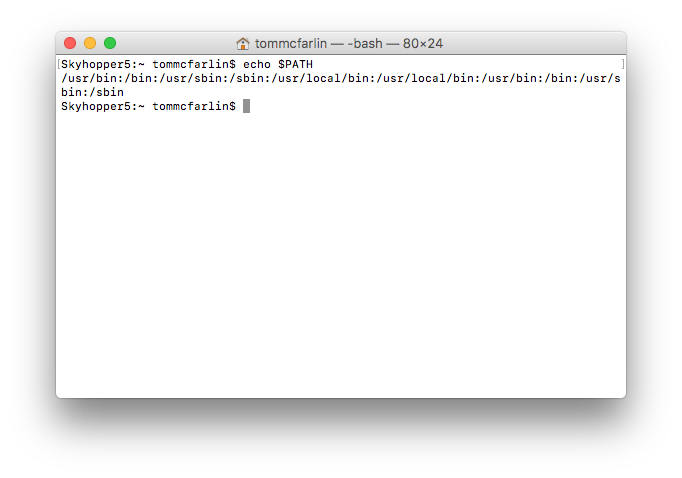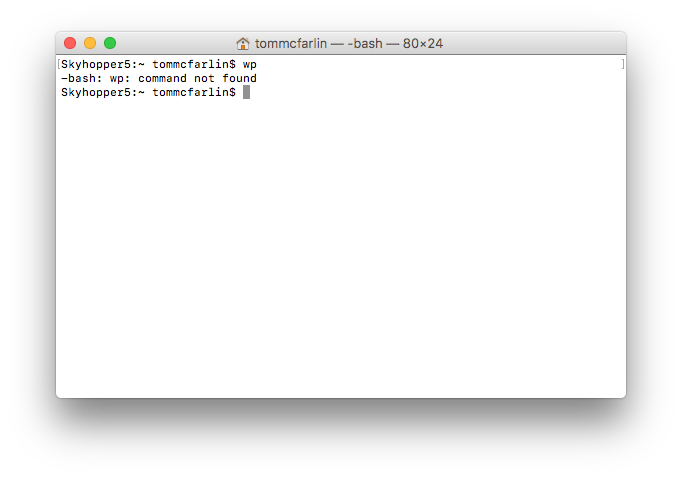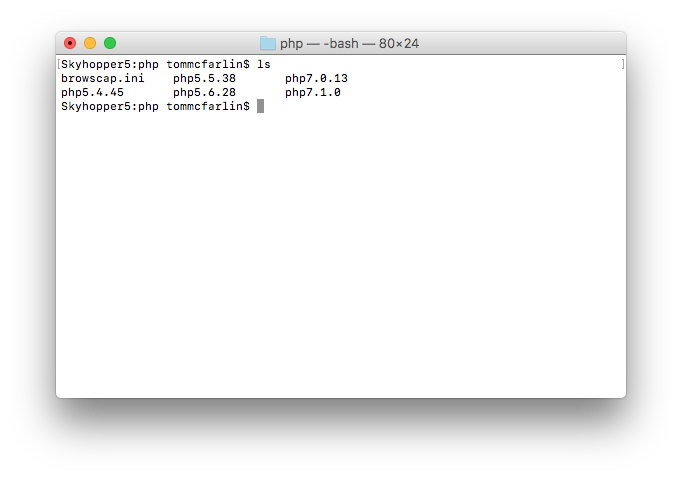Aeg-ajalt installin tarkvara Composeri kaudu või mõne selle kahendfaili kataloogidesse, mis ei ole tavalised kohad, kust MacOS loodab neid leida.
See tähendab, et kui kasutate rakendust terminalis või kui GUI-ga rakendus eeldab, et see asub ketta kindlas asukohas, siis tõenäoliselt ootab see seda ühes viiest kohast.
- /usr/bin
- /bin
- /usr/sbin
- /sbin
- /usr/local/bin
Kuid nagu ma ütlesin, installime aja jooksul asju, kasutades kolmandate osapoolte tööriistu, või installime asju, mis paigutavad binaarfaile väljaspool ühte neist kataloogidest.
Näide: mis juhtub, kui soovite installida WP-CLI globaalselt? Või mis siis, kui soovite kasutada MySQL-i versiooni, mis tarnitakse koos MAMP -iga ?
Sellistel juhtudel ei lisata neid binaarfaile ühtegi ülalnimetatud kataloogi. Kui see juhtub, peate oma profiili muutma. Kui te pole seda kunagi teinud, võib see olla hirmutav. Ja see võib muutuda segaseks, kui te seda aja jooksul metoodiliselt ei tee.
Nii et siin on Bashi aabits WordPressi arendajatele selle kohta, mis on teie bash_profiil ja kuidas sellega kolmanda osapoole tarkvara hallata.
Bash WordPressi arendajatele
Enne teede määramist muu tarkvara ja muu sarnase puhul on oluline märkida, et teil ei pruugi olla bash_profile. See tähendab, et kui kasutate terminali, võite kasutada teist tüüpi kesta ja kui see nii on, olete sellest postitusest juba palju ees.
Teisest küljest kasutate ilma muudatusteta terminali kesta, mis tarnitakse koos macOS-iga. Aga kõigepealt, mis on kest?
Arvutustehnikas on kest kasutajaliides opsüsteemi teenustele juurdepääsuks. Üldiselt kasutavad operatsioonisüsteemi kestad olenevalt arvuti rollist ja konkreetsest toimingust kas käsurea liidest (CLI) või graafilist kasutajaliidest (GUI).
Ja kui kasutate terminali ilma muudatusteta, kasutate tõenäoliselt Bashi.
Lõpuks salvestatakse kõik sätted iga kord, kui käivitate terminali, kesta asjakohasesse profiilifaili. Sel juhul salvestatakse kõik faili .bash_profile.
Et kõik oleks seadistatud täpselt nii, nagu me seda vajame, peame tegema mõned muudatused (või isegi lähtestama), et asjad käima saada.
Pange tähele , et pärast iga failis .bash_profile tehtud muudatust võiksite käivitada:
$ source ~/.bash_profileSeega laaditakse kõik sisseviidud uued muudatused teie praeguse terminaliseansi jaoks.
Esialgne profiil
Kui ma oma esialgse profiili seadistan, näeb see alati välja sama. See tähendab, et see sisaldab viit kataloogi, mille olen ülal loetletud :
PATH="/usr/bin:/bin:/usr/sbin:/sbin:/usr/local/bin:$PATH"
export PATHSiiski märkate muutuja PATH lõpus , et seal on midagi, mis näeb välja nagu teine muutuja. Täpsemalt, ma räägin $PATH-st. Ja seda on oluline mõista, kuna see mõjutab seda, kuidas terminalis programme leitakse.
Mis on $PATH?
Esiteks mõelge, et see oli viis, kuidas kest või operatsioonisüsteem otsis binaarfaile. Nii et kui teil on kõik viis ülaltoodud teed, otsib operatsioonisüsteem nendest kataloogidest teatud binaarfaile.
Selle proovimiseks käivitage terminal ja tippige:
$ which clearJa see näitab teile, kust see teie süsteemis selge käivitatava faili leiab (kui selge pühib lihtsalt terminali ekraani 🙂).
Järgmiseks pange tähele, et $PATH on ülaltoodud näites defineeritud stringi lõpus. Kui muudate oma profiili, meeldib teile sellega töötada. Lühidalt, see määrab kataloogide otsimise järjekorra.
Nii et ülaltoodud põhisisu kohaselt otsib terminal teie käivitatavale vastavat binaarfaili, alustades /usr/bin ja lõpetades /usr/local/bin.
Mida tähendab “eksport"?
Kui te Bashi ei kasuta, ei saa ma samaväärset kommenteerida, kuid Bashi kontekstis on eksport viis, kuidas määrata väärtus selgesõnaliselt ülaltoodud sisus määratletud muutujale PATH .
See tähendab, et programmeerimisel loome muutuja ja määrame sellele väärtuse. See on sellega sarnane. Siiski oleme veidi selgesõnalisemad. Lihtsamalt öeldes seame vasakpoolse muutuja paremal küljel oleva väärtuse. Ja see määratakse ekspordi abil.
Nii et kui soovite näha, mida $PATH sisaldab, tippige see oma terminali:
$ echo $PATHSiis näete viie seni määratletud tee väärtust.
Aja jooksul tahame seda aga loomulikult rohkem lisada.
Helilooja paketid
Olen rääkinud Composeri installimisest ja selle abil pakettide installimisest varasemates postitustes globaalselt. Kuid oletame, et argumendi huvides tahame installida WP-CLI ja seejärel lisada selle nii, et sellele pääseks juurde terminali kaudu kõikjal meie süsteemis. Ja seda kõike saab teha ülaltoodud profiiliteabe abil.
Eeldades, et olete installinud helilooja ja teie composer.json näeb välja selline (koos mõne muu asjaga, kuid ignoreerige neid praegu):
{
"require": {
"squizlabs/php_codesniffer": "2.9.1",
"wp-cli/wp-cli": "~1.2.1",
"psy/psysh": "~0.8.6"
}
}
Ja sa jooksid:
$ composer updateSeejärel on installitud WP-CLI. Kuid kui proovite seda käivitada terminalist väljaspool selle installikataloogi, see ei tööta. Mis siis annab?
Helilooja kaudu installitud binaarfailide tee ei ole meie failis .bash_profile määratud. Selle parandamiseks lisage failile .bash_profile uus rida, kuid veenduge, et te ei määratleks midagi, mis on juba olemas.
Kuna PATH on olemas, saame lihtsalt oma uue rea lõppu määrata $PATH ja lisada sellele oma helilooja kataloogi. Nii ei dubleeri me muutuja katalooge ega väärtusi nende eksportimisel ja määrame otsitavate kataloogide prioriteedi.
Näiteks :
PATH="/usr/bin:/bin:/usr/sbin:/sbin:/usr/local/bin"
PATH="$HOME/.composer/vendor/bin:$PATH"
export PATHSeejärel, kui proovite käivitada wp -d mis tahes kohas käsureal, peaks see töötama ja peaksite saama sisestada:
$ which wpJa vaadake, et see pärineb helilooja/müüja/bin kataloogist. Oh – ja pange tähele, et $HOME on muutuja, mis viitab praeguse kasutaja kodukataloogile. Seda saab muuta, kuid see ei kuulu selle postituse ulatusse.
MAMP tarkvara
Praegu muutub PHP, MySQL või mis tahes muude keelte ja tööriistade versioon, mida soovite kasutada. Olen esitanud mõned erinevad postitused MAMP-i kohta (1, 2, 3 ), nii et valin selle näite.
Täpsemalt, ma tahan kasutada MAMP-i PHP- ja MySQL-i versiooni – mitte seda, mis süsteemiga kaasas on. Kuid sel hetkel saate käivitada:
$ which phpJa:
$ which mysqlJa vaadake, et nad mõlemad pärinevad süsteemikataloogidest. Seda tuleb muuta nii, et meie käsureajuurdepääs kasutaks sama tarkvara versiooni, mida meie rakendus kasutab.
Selleks saame lisada oma failile .bash_profile järgmised read :
PATH="/usr/bin:/bin:/usr/sbin:/sbin:/usr/local/bin"
PATH="$PATH:$HOME/.composer/vendor/bin"
PATH="/Applications/MAMP/bin/php/php7.1.0/bin:$PATH"
export PATHSiin on aga midagi importida: olen paigutanud MAMP-i PHP binaarkataloogi $PATH väärtuste ette. Seda seetõttu, et ma tahan, et süsteem vaataks kõigepealt siia (mitte süsteemikataloogidesse).
Siiski on ka teine väljakutse. MAMP tarnitakse mitme erineva PHP versiooniga ja tõenäosus, et soovime iga kord sama versiooni kasutada, on väike. Nii et meil on vaja võimalust kasutada mis tahes MAMP-is valitud versiooni, eks?
Üks võimalus selleks on kasutada aliast.
Aga varjunimed?
Pseudonüümi võib pidada otseteedeks – see on kiire viis konkreetse käsu või programmi käivitamiseks, ilma et peaksite programmile täiskvalifitseeritud nime tippima.
MAMP ja PHP puhul on mõned PHP versioonid, mida võiksime kasutada. Selle kirjutamise ajal on mul:
- 5.4.45
- 5.5.38
- 5.6.28
- 7.0.13
- 7.1.0
Kõik on minu süsteemis saadaval. Tõenäoliselt ei taha ma neid kõiki kasutada (ega ka kõiki oma $PATH -s ), kuid võib tekkida võimalus, et tahan käivitada PHP varasema versiooni, et midagi konkreetset testida.
Kuidas me siis saame seda teha? Saame kasutada varjunimesid. Ja kui navigeerite lehele /Applications/MAMP/bin/php , peaksite nägema kõiki PHP versioone, mis on teie MAMP-i versiooniga kaasas.
Nüüd seadistame kõigi nende jaoks varjunimed :
## Aliases to old versions of PHP.
alias php54="/Applications/MAMP/bin/php/php5.4.45/bin/php"
alias php55="/Applications/MAMP/bin/php/php5.5.38/bin/php"
alias php56="/Applications/MAMP/bin/php/php5.6.28/bin/php"
alias php70="/Applications/MAMP/bin/php/php7.0.13/bin/php"Ja me saame neid kõiki terminalis teisest sõltumatult käivitada, käivitades järgmise käsu:
$ php54 -vSee peaks näitama teile, millist PHP versiooni käivitatakse, tuginedes failis .bash_profile määratletud pseudonüümile .
Ja lõpuks pange tähele, et viimases sisus näete rida, mis on lisatud failile .bash_profile :
source ~/.profileSüsteem teeb seda automaatselt, kui hakkate töötama interaktiivse kestaga. Saate selle kustutada, kuid see lisatakse uuesti faili ülaossa, nii et ärge muretsege.
Ja võrdluseks, minu .bash_profile’i lõplik versioon näeb välja selline :
source ~/.profile
PATH="/usr/bin:/bin:/usr/sbin:/sbin:/usr/local/bin" # The standard system binaries
PATH="$HOME/.composer/vendor/bin:$PATH" # Composer binaries
PATH="/Applications/MAMP/bin/php/php7.1.0/bin:$PATH" # MAMP's PHP7 loaded first
PATH="/Applications/MAMP/Library/bin:$PATH" # MAMP's MySQL loaded first
## Aliases to old versions of PHP.
alias php54="/Applications/MAMP/bin/php/php5.4.45/bin/php"
alias php55="/Applications/MAMP/bin/php/php5.5.38/bin/php"
alias php56="/Applications/MAMP/bin/php/php5.6.28/bin/php"
alias php70="/Applications/MAMP/bin/php/php7.0.13/bin/php"
export PATHNäete, et olen lisanud ka MySQL-i ja MySQLAdmini read pseudonüümi määratleva rea kohale (kuigi teie oma näeb tõenäoliselt teistsugune välja).
Sellest hoolimata on see üldine idee, kuigi teie oma näeb tõenäoliselt teistsugune välja.
Rohkem Advanced Bash
On inimesi, kes on Bashis palju arenenumad kui mina (ja isegi teiste saitide sirvimine, mida mõned inimesed on teinud, võib olla muljetavaldav).
Kuid kui olete WordPressi arendaja, kes ei tunne Bashist, käsureatööriistu, radade määramist ja muud sarnast või ei tunne seda üldse, siis see peaks olema toimiv viide ja korralik lähtepunkt.